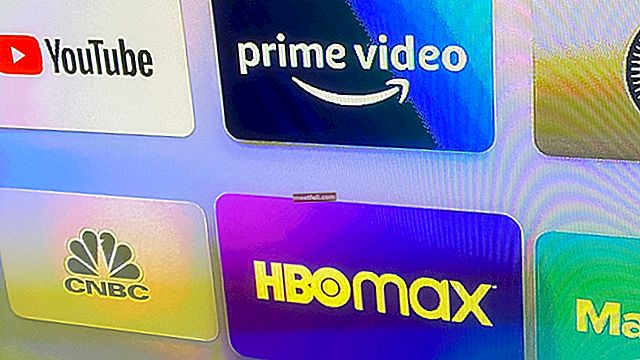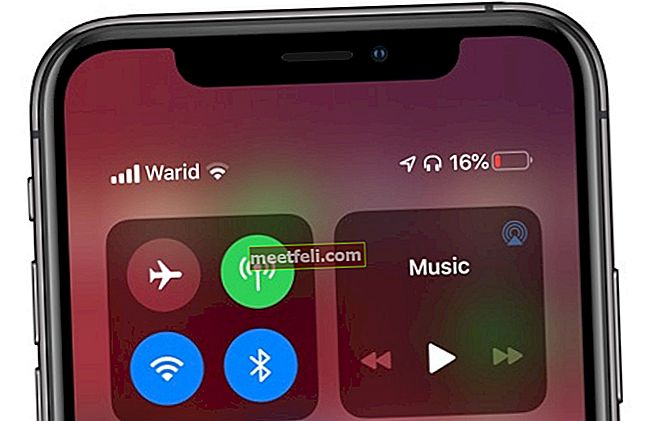Galaxy Note 4 - это новейшее устройство Android от Samsung, обладающее множеством функций. И эта штука привлекает к этому устройству большинство любителей смартфонов. Если вы один из тех, кто подумывает купить его, эта статья поможет вам узнать некоторые основные сведения об этом последнем устройстве Android. Здесь я расскажу о способах добавления и удаления виджетов на Samsung Galaxy Note 4.

Добавление и удаление виджетов на Samsung Galaxy Note 4
Добавление виджета
> Проведите по главному экрану своего Galaxy Note 4, если хотите добавить виджет.
> Коснитесь незанятой области на экране и удерживайте там палец.
> Сенсорные виджеты.
> Теперь найдите виджет, затем нажмите и удерживайте его.
> Проведите пальцем в том месте, где вы хотите разместить виджет.
> Оставь свой палец.
См. Также - Как передавать приложения между устройствами Android через Bluetooth
Удаление виджета
При добавлении новых виджетов также есть возможность удалять виджеты с главного экрана. Для этого:
> Проведите до главного экрана вашего Galaxy Note 4, где находится виджет, который вы хотите удалить.
> Коснитесь виджета и удерживайте его.
> Потяните пальцем за удаление.
> Виджет будет удален.
Помимо изучения способов добавления и удаления виджетов на Samsung Galaxy Note 4, прочитав эту статью, вы также узнаете, как изменить обои домашнего экрана на Galaxy Note 4.
> Перейдите на главный экран и коснитесь значка приложений.
> Найдите Настройки и нажмите на него.
> Прокрутите экран до раздела ЗВУК И ДИСПЛЕЙ.
> Коснитесь Обои.
> Коснитесь главного экрана.
> Внизу вы увидите изображения. Вы можете выбрать один из них или также можете выбрать из своих фотографий, нажав «Из галереи».
> Выберите изображение, которое вы хотите использовать в качестве обоев на главном экране.
> Коснитесь Установить как обои.
Теперь обои на вашем Samsung Galaxy S4 будут изменены.